Sådan løser du problemer med spotlight ved at genopbygge indekset

Er Spotlight lidt svag på din Mac? Indekserer det hele tiden dit drev eller bliver beskadiget, så det ikke kan søge? Med blot et par hurtige trin kan du genopbygge dit Spotlight-indeks og sætte din søgelys i ro.
Spotlight er fantastisk til at finde ting på din Mac, og når du lærer at bruge det, kan du hurtigt lave et kort arbejde Søg. Men der er mange ting, der kan få det til at gå wonky. I så fald skal du først reindexere din harddisk, hvilket betyder at slette det gamle indeks, så Spotlight kan gennemgå din harddisk og genkatalogere alt på det.
RELATED: Sådan bruges macOS 'Spotlight Som en Champ
Der er et par grunde til, at du måske skal genopbygge dit Spotlight-indeks. Disse omfatter:
- Søge resultater virker simpelthen ikke, f.eks. Hvis søgeresultater forsvinder, når du skriver et navn.
- Søgeresultater vises ikke, selvom du helt sikkert ved, at filerne findes på dit system.
- Du får dobbelt resultater, og du er sikker på, at du kun har én forekomst af en fil.
- Du får konfliktdata om, hvor meget plads på harddisken der bruges, og hvor meget der er til rådighed.
- Når du søger for varer, og du får forskellige resultater hver gang med samme søgeforespørgsel.
Hvis nogen af eller alle disse ting sker, kan det være på tide at dumpe dit gamle Spotlight-indeks og starte frisk. Som vi sagde, er det meget nemt, og det skal ikke tage for lang tid, selvom det afhænger helt af hastigheden af dit system og antallet af filer.
For at starte, skal du først åbne Systemindstillinger og klikke på Spotlight eller åbne det fra Apple-menuen.
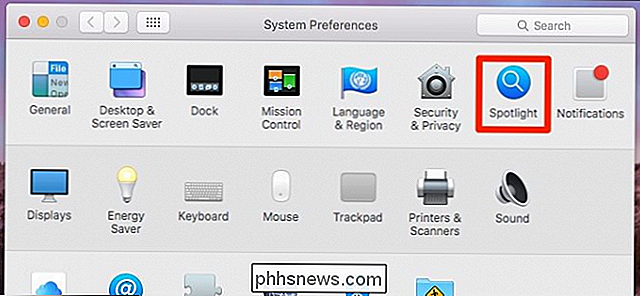
Klik på fanen "Beskyttelse af personlige oplysninger" i Spotlight-indstillingerne. Du har måske allerede elementer her, men som du ser på nedenstående skærmbillede, er vores tom. Træk nu harddisken til vinduet Privatliv.
Alternativt kan du blot trække det over i stedet for at genindføre en mappe eller et andet lydvolumen. For vores formål vil vi imidlertid genpræsentere hele vores systemdrev.
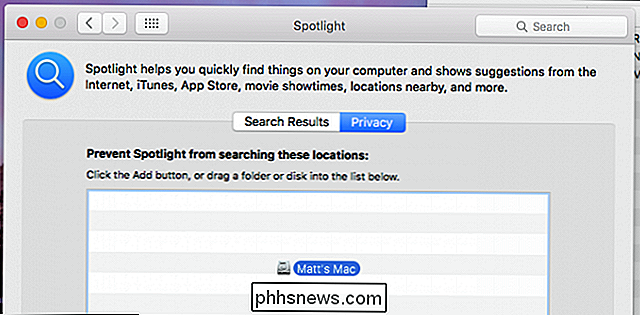
Når du forsøger at tilføje dit systemdrev (eller en anden mappe eller et volumen), får du følgende prompt. Fortsæt og klik på "OK".
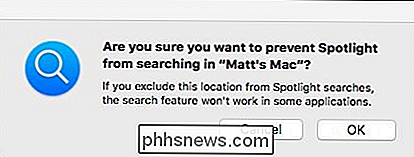
Nu, hvor dit systemdrev er tilføjet til Spotlight's Privacy-vindue, har det ikke lov til at vise resultater fra det og skal fjerne dem fra indekset. Den næste ting, du skal gøre, er at klikke på "-" nederst på fanen Privacy.
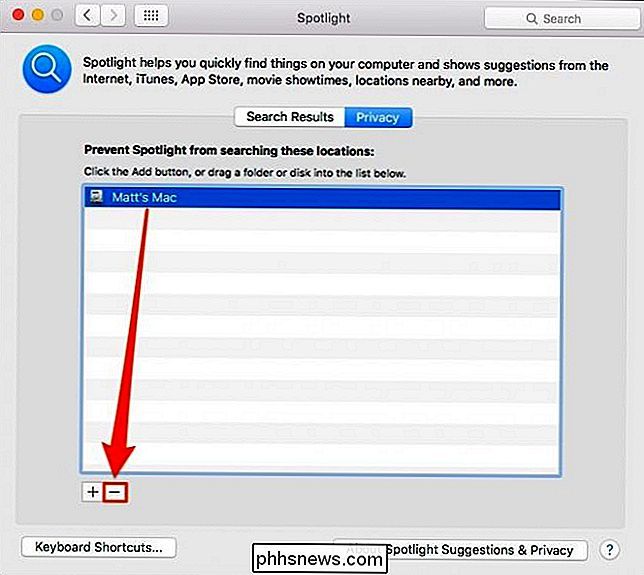
Hvis du gør dette, får Spotlight til at genindlæse hele dit drev, og du skal nu forhåbentlig begynde at modtage nøjagtige søgeresultater.
Hvis dette virker ikke, du kan prøve at anspore det til at reindex manuelt. Først åbner du et Terminalvindue i mappen Programmer> Hjælpeprogrammer og skriver følgende kommando.
sudo mdutil -E /
Du bliver bedt om at indtaste dit systemadgangskode. Når du gør det, skal du trykke på "Enter", og Spotlight skal genindføres.
Spotlight vil forhåbentlig en gang færdig med at returnere nøjagtige resultater, og din søgelys vil være en ting fra fortiden.

Hvornår skal du opdatere dine drivere?
Tal med en teknisk person, læs et hvilket som helst forum, og på et tidspunkt er du sikker på at blive fortalt at opdatere dine drivere ... men hvad gør det virkelig betyder? Og er det nødvendigt at kompulsivt opdatere dine chauffører? Her er vores tage. Drivere? Hvad er drivere? På meget enkle vilkår er drivere computerprogrammer, der gør det muligt for Windows og dine andre applikationer at interagere med en hardwareenhed.

Sådan laver du en MP3 fra en hvilken som helst videofil
Hvis du nogensinde har ønsket at du kunne oprette en MP3 fra en yndlingsvideo, er i dag din heldige dag. Med enkle open source-software kan du stripe lyden og konvertere den til dit yndlingsformat i løbet af få minutter! De fleste mennesker kan ikke indse, at videofiler normalt består af tre dele, der er videoen, lyden og indpakningen.



